Eğer düzenli olarak MS Visio ile çalışıyorsanız, birden fazla pencerenin aynı anda açık olmasının ne kadar değerli olabileceğini kesinlikle biliyorsunuzdur. Bu özellik, farklı çizim sayfaları arasında verimli bir şekilde geçiş yapmanıza ve çizimlerinizin daha iyi bir genel görünümünü korumanıza olanak tanır. Bu kılavuzda, MS Visio'daki pencereleri düzenleyip kullanarak iş akışlarınızı optimize etmenin yollarını göstereceğim.
En Önemli Bulgular MS Visio'da daha verimli çalışabilmek için birden fazla pencere düzenleyebilirsiniz. Çizim sayfalarını kullanarak ve ek pencere ekleyerek düzenleme süreci önemli ölçüde kolaylaştırılır.
Adım Adım Kılavuz
Çeşitli Çizim Sayfalarında Çizimleri Düzenlemek
Başlangıçta, çizimlerinizi farklı çizim sayfalarına düzenlemek önemlidir. Bu şekilde net bir yapıya sahip olacak ve karmaşık diyagramlarla daha iyi başa çıkabileceksiniz. Bir çizim sayfasında bir Şekil yerleştirebilir ve aynı anda başka bir çizim sayfasında başka şekiller ekleyebilirsiniz.
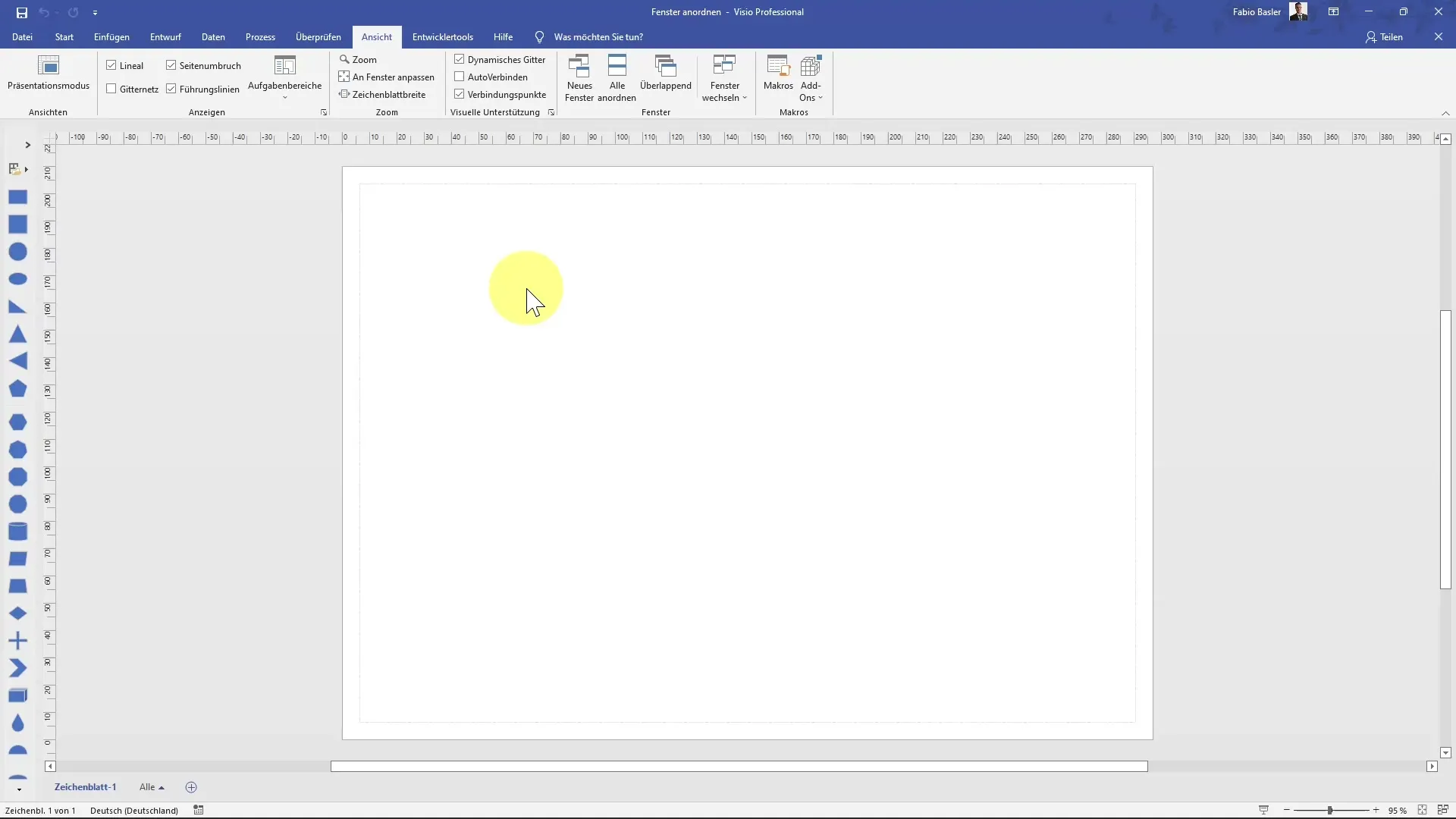
İkinci çizim sayfasındayken, ilk bakışta boş olduğunu fark edeceksiniz. Şekillerinizi düzenlemek için ilk çizim sayfasını seçin. Birden fazla çizim sayfasından oluşan bir üst çizimin içinde olduğunuzu unutmayın.
Yeni Bir Pencere Oluşturma
Daha fazla alan ihtiyacınız varsa, kolayca yeni bir pencere oluşturabilirsiniz. Bu işlem için yeni bir pencere açma seçeneğine tıklayın. Bu şekilde birden fazla çizim sayfasında çalışmayı görüntüleyebilir ve düzenleyebilirsiniz.
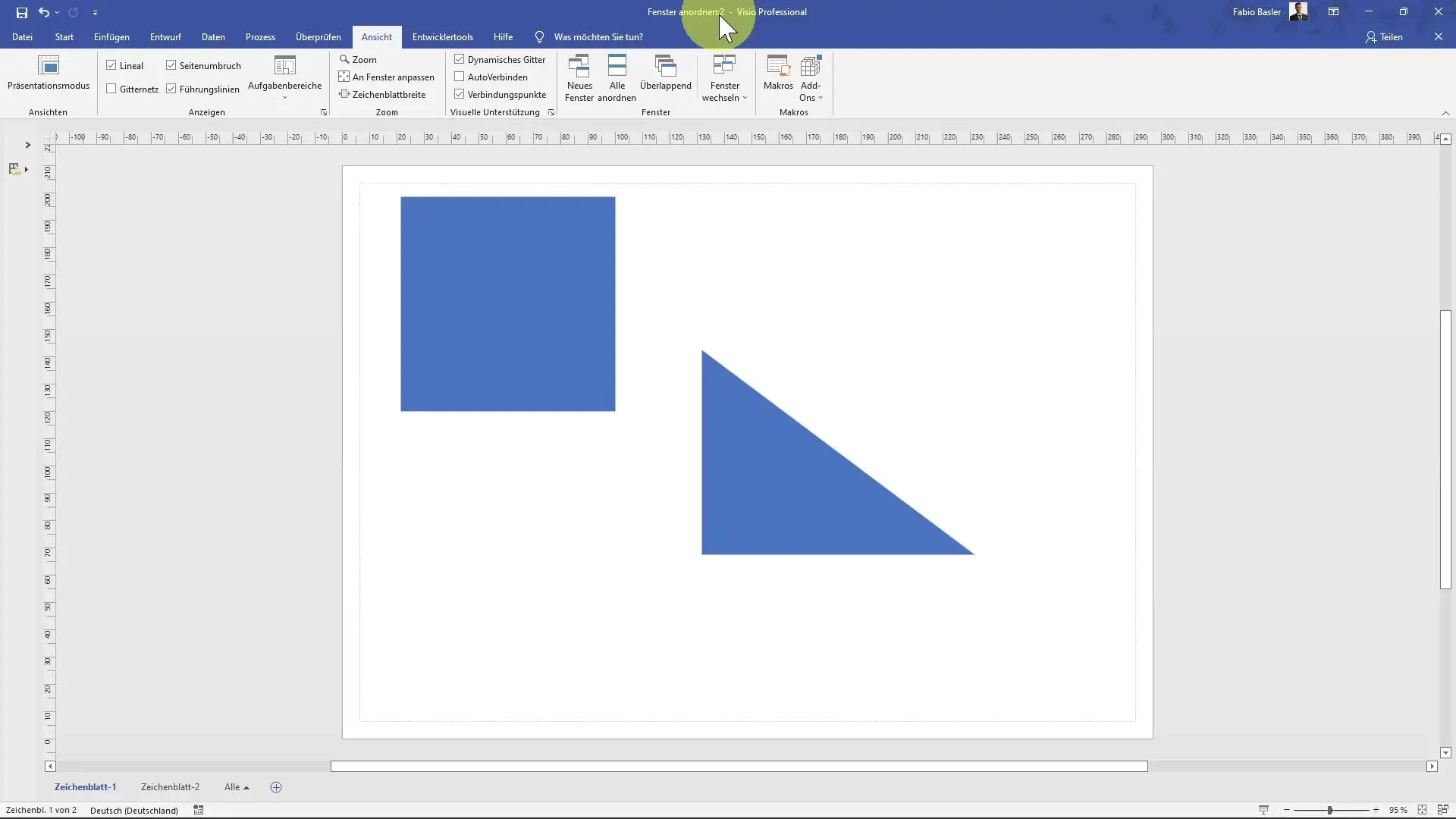
Pencereyi açtığınızda, ona "Pencere düzeni 2" adı verilecektir. Şimdi pencereleri yan yana yerleştirebilir ve her iki çizim sayfasının genel bir görünümünü elde edebilirsiniz.
İyileştirilmiş Bir Görünüm İçin Pencereleri Düzenleme
Çalışma ortamınızı optimize etmek için pencereleri doğru düzenlemelisiniz. "Tümünü Düzenle" butonuna tıklayarak iki pencereyi görüntüleyebilirsiniz. Bu özellik, iki çizim sayfası arasında hızlı geçiş yapmanız gerektiğinde özellikle kullanışlıdır.
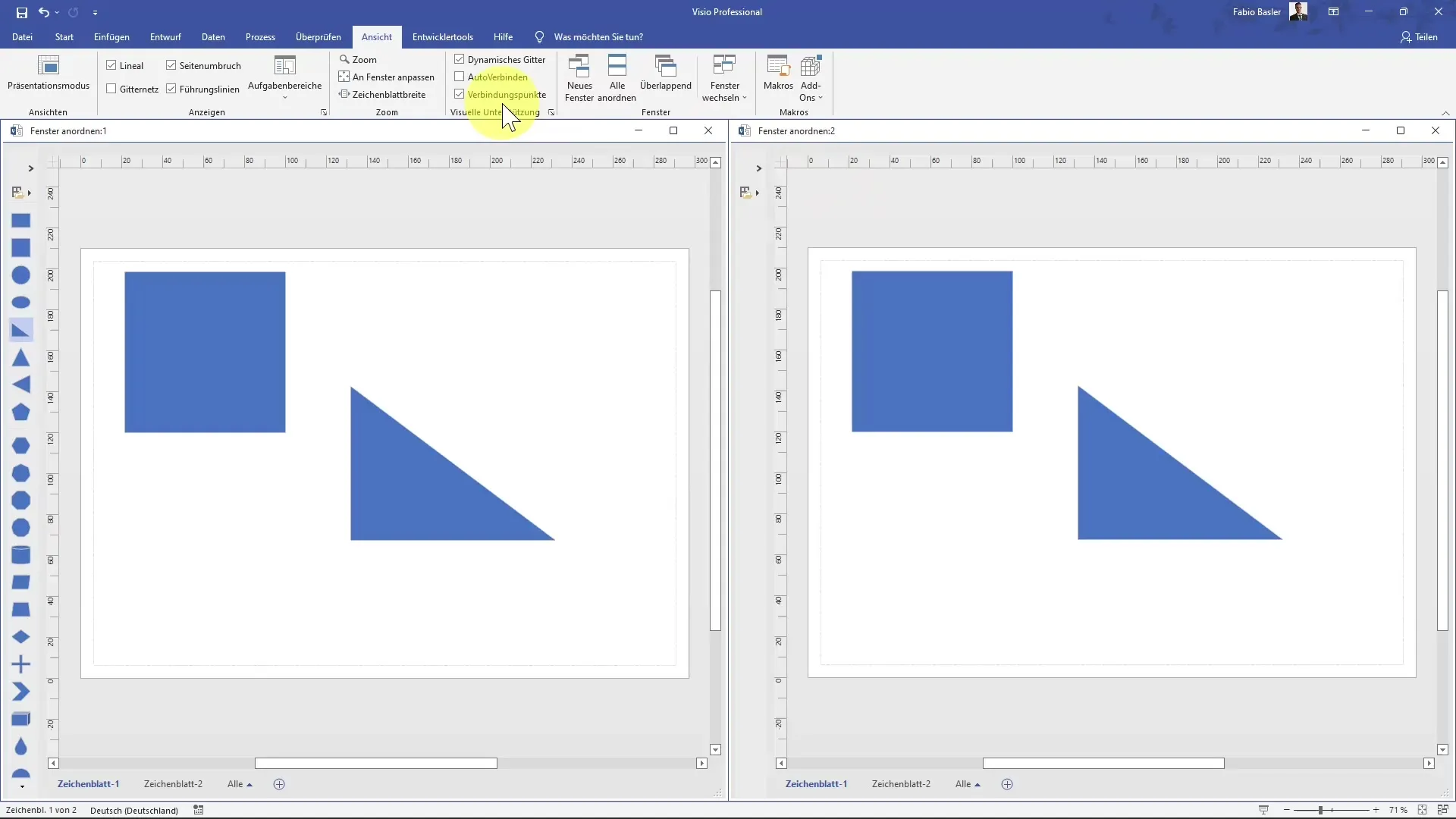
Pencereler yan yana yerleştirildiğinde, bir pencerede yapılan değişikliklerin diğer penceredeki içeriği nasıl etkilediğini görebilirsiniz. Bu, diyagramları düzenlemeyi çok daha kolay hale getirir.
İkinci Bir Pencerede Şekiller Seçme
İkinci pencerede belirli şekilleri seçebilirsiniz. Örneğin, bazı genel bloklara ihtiyacınız varsa, bunları mevcut şablonlardan seçebilirsiniz.
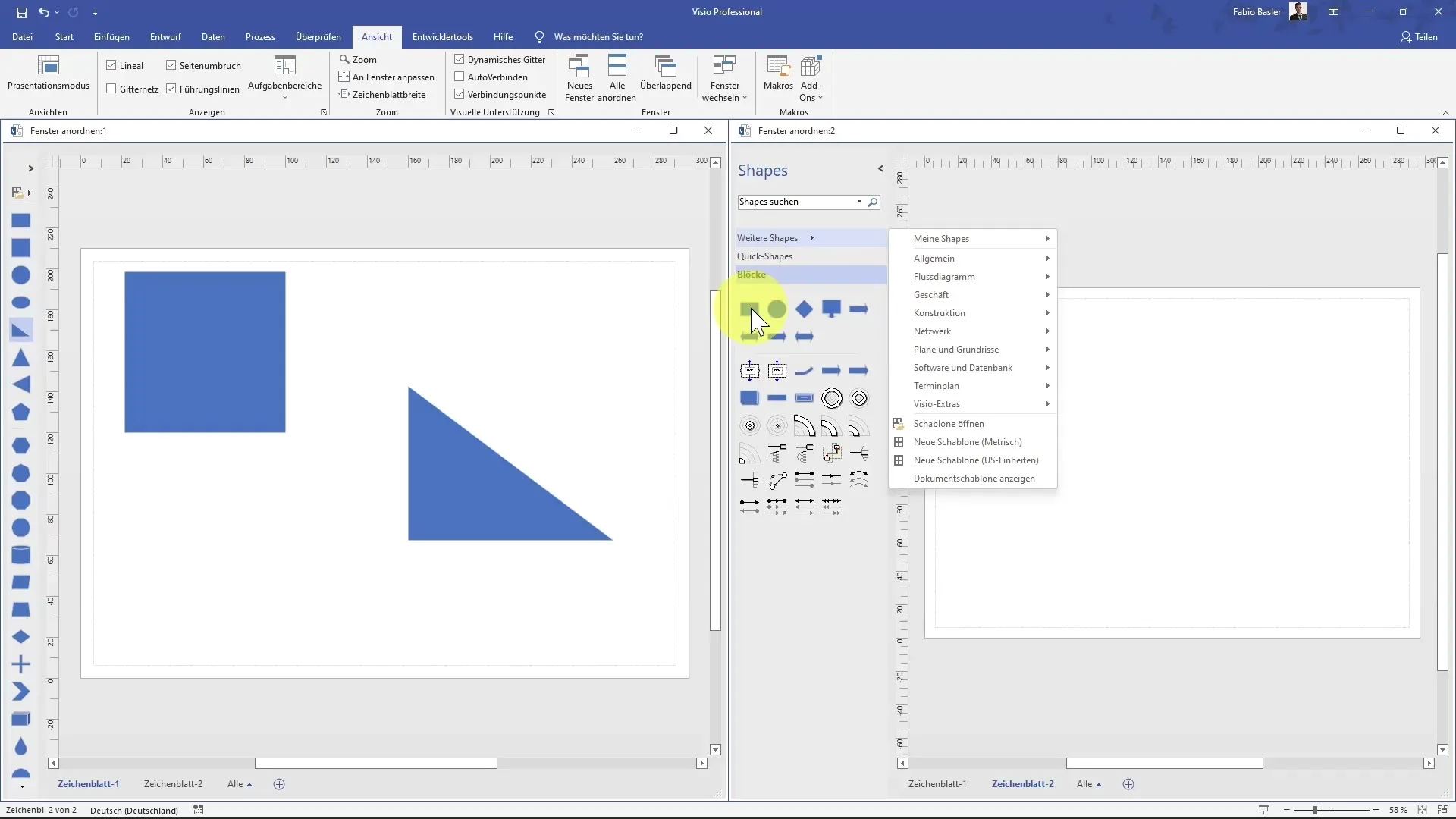
Bu şekilde, bir pencereye şekiller ekleyerek ve diğer pencereyi kontrol etmek için kullanarak her iki çizim sayfasında verimli bir şekilde çalışabilirsiniz.
Hızlı Çalışma İçin Kısayol Kullanımı
MS Visio, pencere düzenini daha da kolay hale getirmek için kısayollar da sunmaktadır. "Shift + F7" kısayolu, pencereler arasında hızlı geçiş yapmanızı sağlar. Açık olan pencereler arasında verimli bir şekilde gezinmek için bu kısayolu kullanın.
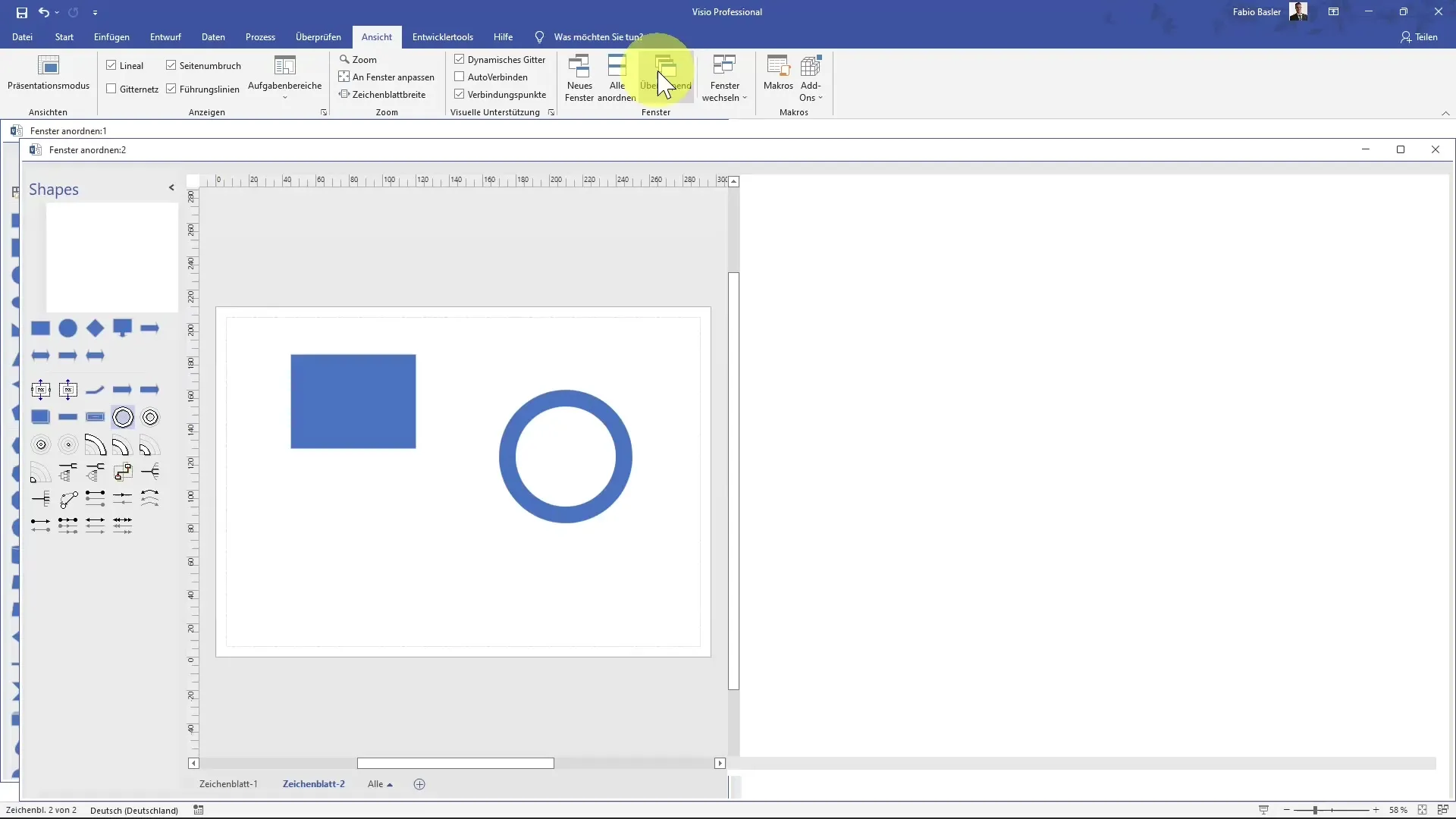
Bindirme Pencereleri Yönetme
Bazı durumlarda, bindirme pencerelerinin kullanışlı olabileceği zamanlar olabilir. "Bindirme" seçeneğini seçerek arka planda pencereleri görüntüleyebilir, aktif pencerenin önde kalmasını sağlayabilirsiniz. Bu, genel bir görünüm elde etmenize yardımcı olacaktır.
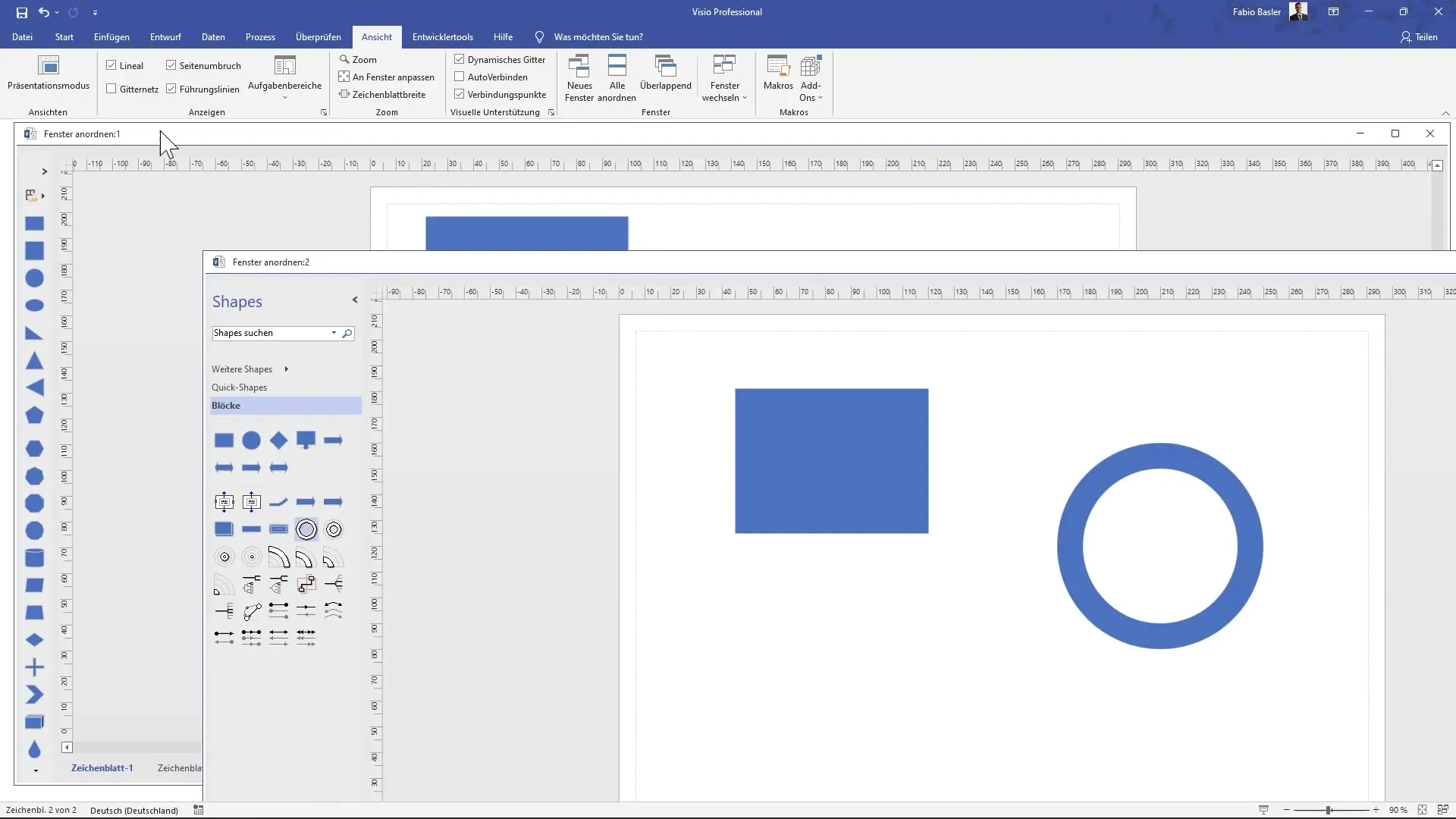
Pencereleri sadece düzenlemekle kalmayıp arasında geçiş yaparsanız, düzenleme işi çok daha hızlı ve kolay olacaktır.
Üçüncüsü Pencere Ekleme
İsterseniz, hatta üçüncü bir pencere açabilirsiniz. Bu özellik, aynı anda birden fazla projede veya diyagramda çalışıyorsanız özellikle faydalı olacaktır. Her pencere ayrı bir çizim sayfasına odaklanabilir.
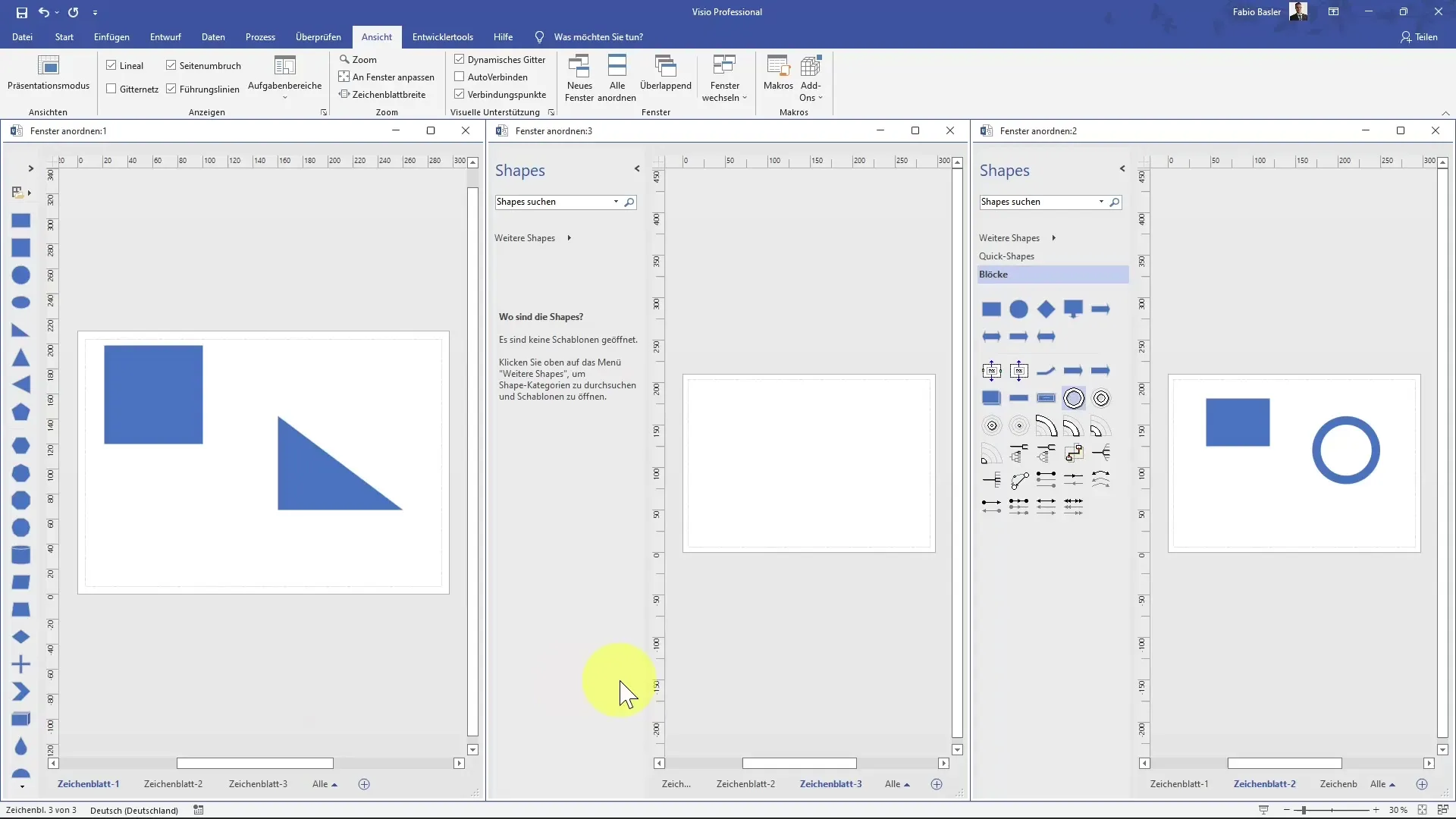
Emniyet altına almak için pencerelerin boyutunun doğru ayarlandığından emin olun, böylece tüm bilgileri bir bakışta görebilirsiniz.
Pencere Düzenlemeleri Manuel Olarak Yapma
Pencereleri manuel olarak yeniden yapılandırabilirsiniz. İlk pencereyi yukarı doğru konumlandırın ve pencerelerin boyutunu ve formatını çalışma şeklinize göre ayarlayın.
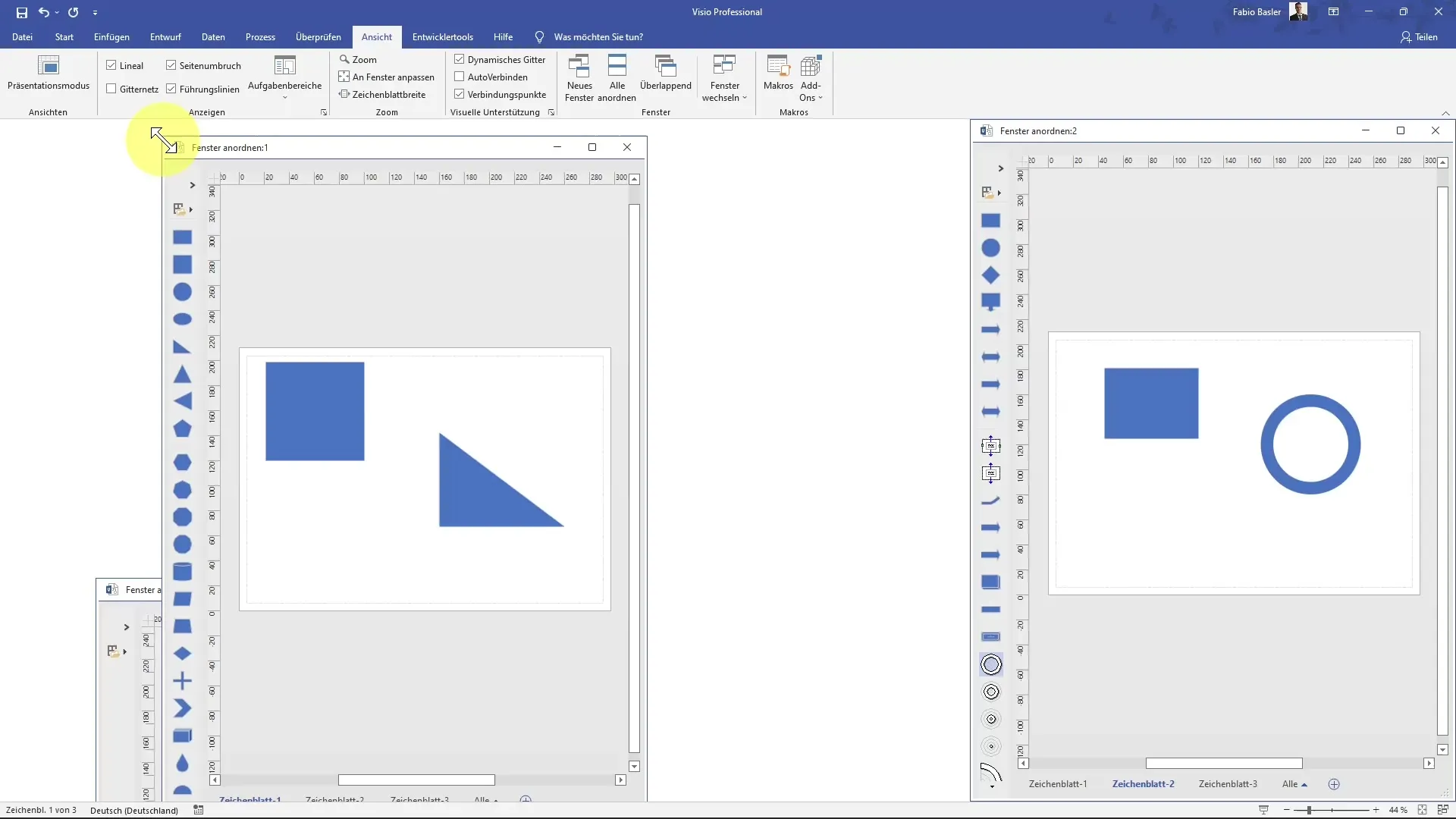
Pencereleri yan yana veya üst üste yerleştirmek isteyip istemediğinize karar verebilirsiniz. Bu, çalışmanız için gereken genel bakışı sağlar.
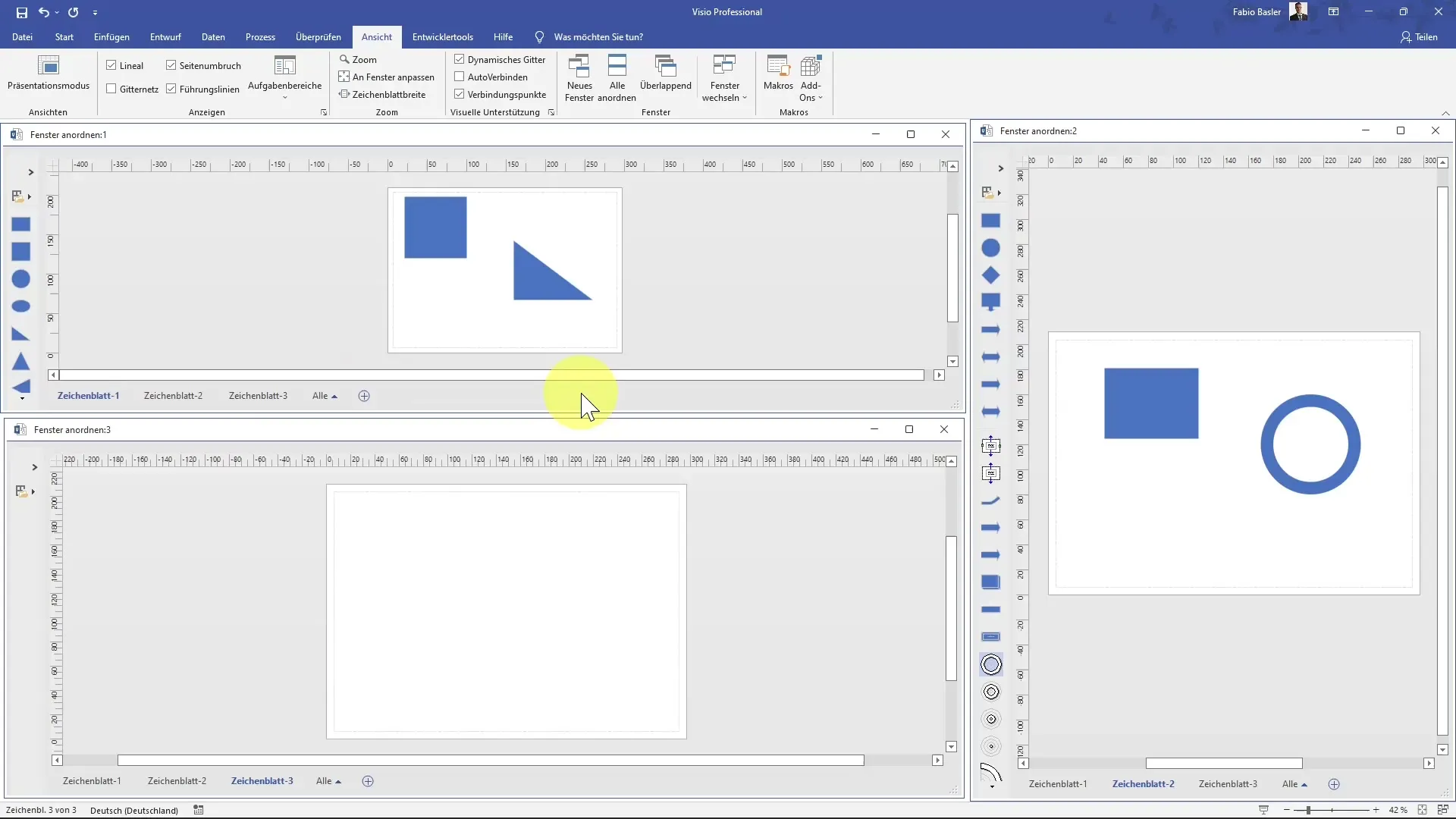
Özet
Bu kılavuz, MS Visio'da birden fazla pencere açmanıza ve diyagramlarınızı verimli bir şekilde düzenlemenize yardımcı olur. Farklı sayfaları kullanarak iş akışınızı önemli ölçüde iyileştirebilirsiniz.
Sıkça Sorulan Sorular
MS Visio'da nasıl yeni bir pencere açabilirim?Yeni bir pencere açmak için menü seçeneğine tıklayın.
Pencereler arasında hızlı nasıl geçiş yapabilirim?Pencereler arasında hızlı geçiş yapmak için "Shift + F7" kısayolunu kullanın.
Pencereleri üst üste yerleştirebilir miyim?Evet, pencereleri üst üste yerleştirebilir, ve arka planda görebilirsiniz.
Pencerelerin birbirini engellemesini nasıl önleyebilirim?Pencereleri yan yana düzenleyin ve boyutlarını ayarlayın.
MS Visio'da iki pencereden fazlasını kullanabilir miyim?Evet, farklı sayfalarda çalışmak için istediğiniz kadar çok pencere açabilirsiniz.


